Kaikkeen löytyy ratkaisuÄlykoti - oppaat ja artikkelitMesh-verkko - oppaat ja artikkelitOsaatko asentaa toimivan Mesh-verkon?
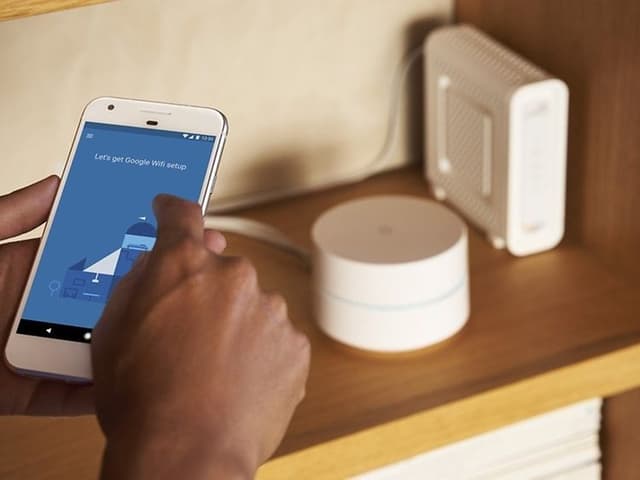
Osaatko asentaa toimivan mesh-verkon?
Onko sinulla kotonasi useita laitteita, jotka ovat yhteydessä langattomaan verkkoon? Ja kuten useimmat meistä, haluat varmasti netin, joka toimii täydellisesti – joka huoneessa. Näillä vinkeillä asennat toimivan mesh-verkon ja voit sanoa hyvästit huonolle WiFi-yhteydelle.

Mikä on mesh-verkko?
Hyvässä langattomassa verkossa ei ole kyse pelkästä nopeudesta, vaan sen tulee myös ulottua koko kotiin. Mesh-verkko on eri puolille kotia asetettujen reitittimien muodostama kokonaisuus, joka korvaa perinteisen reitittimen, joka lähettää vain yhden WiFi-signaalin, jonka pitäisi kattaa koko koti tai asunto.
Mesh-teknologia on verrattain uusi, mutta saatavilla on jo nyt laadukkaita mesh-järjestelmiä tunnetuilta valmistajilta, kuten Google, Netgear, Jensen, Asus, D-Link sekä Huawei.
Jos sinulla on yksi perinteinen reititin esimerkiksi olohuoneessa, on todennäköistä, että signaali on heikompi muissa huoneissa. Mesh-verkko puolestaan takaa kattavan WiFi-signaalin, kun asetat mesh-reitittimet ihanteellisiin paikkoihin kotonasi.
Mesh-yksiköt ovat reitittimiä, jotka «puhuvat» keskenään ja luovat yhtenäisen langattoman verkon, joka toimii saumattomasti koko talossa. Mesh-järjestelmässä sinun ei tarvitse vaihtaa verkosta toiseen kun siirryt huoneesta toiseen, mikä saattaa tapahtua perinteisiä reitittimiä ja laajentimia käytettäessä. Mesh-järjestelmä vaihtaa verkon puolestasi ilman katkoksia.

Kuinka monta mesh-yksikköä tarvitaan?
Käytämme verkkoa monin eri tavoin ja asumme erilaisissa kodeissa. Mesh-verkkojen parhaita puolia onkin se, että voit itse valita, kuinka monta mesh-yksikköä tarvitset, ja laajentaa järjestelmää tarvittaessa. Jos siis kotoa löytyy vielä paikkoja, joihin verkko ei ulotu, ongelma ratkeaa helposti yhden mesh-yksikön lisäyksellä.
Mesh-järjestelmät myydään useimmiten yhden tai kolmen yksikön pakkauksissa. Pieneen asuntoon riittää yleensä yksi tai kaksi mesh-yksikköä, mutta jos asut suuremmassa asunnossa tai talossa, kannattaa jo aluksi ostaa kolmen yksikön pakkaus.
Mitä enemmän kerroksia ja paksuja seiniä kotona on, sitä enemmän mesh-yksiköitä yleensä tarvitset – mutta voit hankkia niitä lisää tarvittaessa, kun olet ensin asentanut järjestelmän ja saanut selville todellisen tarpeen.
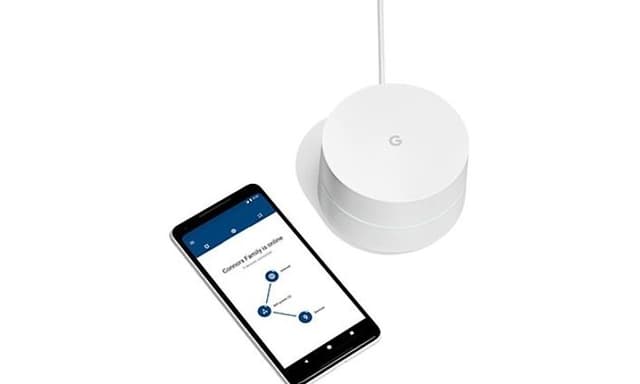
Helppo käyttöönotto
Mesh-verkon asennus on yllättävän helppoa, ja se onnistuukin keneltä tahansa. Sinun tarvitsee vain liittää mesh-reititin modeemiisi ja asettaa sitten loput mesh-yksiköt sopiviin paikkoihin kotonasi.
Mesh-verkon käyttöliittymä on yleensä helppo löytää sovelluksessa, jossa (kun olet ensin määrittänyt verkolle nimen ja salasanan) voit tarkkailla esimerkiksi signaalin vahvuutta joka yksikölle sekä verkon kaistanleveyden käyttöä.
Kun otat mesh-verkon käyttöön ensimmäistä kertaa, muista irrottaa modeemisi verkosta, jotta voit aloittaa «puhtaalta pöydältä» ja saat uudet IP-osoitteet mesh-yksiköille. Käyttöönoton aikana sinut ohjataan todennäköisesti käyttämään «automaattista kaistanohjausta» tai vastaavaa toimintoa. Tämä tarkoittaa, että verkkosi saa yhden SSID-nimen, ja jokainen laite voi yhdistyä automaattisesti ihanteelliselle kaistanleveydelle – joko 2,4 GHz (hitaampi, mutta parempi kantama) tai 5 GHz (nopeampi, mutta rajoitettu kantama). Voit toki myös halutessasi pitää nämä kaistat erillisinä verkkoina.

Eliminoi katvealueet
Yksi tärkeimmistä asioista mesh-verkkoa luotaessa on mesh-yksiköiden sijoittaminen. Hyvä nyrkkisääntö on, että yksiköiden ei tulisi olla enempää kuin kahden huoneen päässä toisistaan, eikä niiden välissä tulisi olla kiinteitä esteitä, kuten tiiliseiniä. Lisäksi mesh-yksiköitä ei tulisi sijoittaa kaappien tai komeroiden sisälle.
Jos kotonasi on katvealueita eli paikkoja, joihin tavallinen WiFi-verkko ei yllä, mesh-järjestelmä on täydellinen ratkaisu ongelmaan – ensinnäkin siksi, että voit jakaa signaalin tasaisesti koko kotiin, mutta myös siksi, että useimmat mesh-yksiköt ovat siistin ja tyylikkään näköisiä, joten voit sijoittaa ne näkyvillekin paikoille parhaan kattavuuden takaamiseksi.

Parempi verkkoturvallisuus meshillä
Mesh-verkko on paitsi kattavampi, myös turvallisempi. Monissa uusissa mesh-järjestelmissä on mahdollisuus muun muassa lasten verkonkäytön hallintaan tai laitteiden priorisointiin.
Lasten verkkokäytön hallinnasta puhutaan paljon, ja syystäkin. Kaikkihan opettavat lapsilleen, ettei tuntemattomille kannata avata ovea, joten miksi et myös varmistaisi, että tietyt «ovet» pysyvät suljettuina myös internetissä? Monet mesh-järjestelmät antavat vanhemmille mahdollisuuden rajoittaa sekä lasten pääsyä tietyille verkkosivuille että verkossa käytettyä aikaa.
Voit myös kustomoida verkon turva-asetukset lasten iän mukaan luomalla eri profiileja kullekin perheenjäsenelle. Näin voit estää perheen nuorimmilta pääsyn esimerkiksi sosiaaliseen mediaan, mutta antaa teini-ikäisille enemmän vapauksia.
Toinen tapa räätälöidä mesh-verkko on käyttää QoS (Quality of Service) -ominaisuutta, jolla voit määrittää, mihin käyttöön tai mille laitteille tulisi antaa enemmän kaistanleveyttä – oli kyseessä sitten pelaaminen, suoratoisto tai jotain aivan muuta.
Jos sinulla on kysyttävää mesh-järjestelmistä tai mesh-verkon asennuksesta, voit aina ottaa yhteyttä myymäläämme tai asiakaspalveluumme.





